ສາລະບານ
ຄຳຕອບດ່ວນຂອງທ່ານ:
ເພື່ອປ່ຽນປ້າຍກຳກັບໝວດໝູ່ Instagram, ພຽງແຕ່ແຕະທີ່ຕົວເລືອກ 'ແກ້ໄຂໂປຣໄຟລ໌' ແລ້ວແຕະໃສ່ປ້າຍກຳກັບໝວດໝູ່.
ດຽວນີ້ , ນີ້ຈະສະແດງປ້າຍຊື່ຫຼາຍອັນເພື່ອເລືອກ, ພຽງແຕ່ເລືອກປ້າຍກຳກັບໃໝ່ຂອງທ່ານ ຫຼືຊອກຫາ ແລະຈາກນັ້ນຄລິກໃສ່ປ້າຍກຳກັບໃດນຶ່ງທີ່ເໝາະສົມກັບໂປຣໄຟລ໌ຂອງເຈົ້າ ແລະອັນນັ້ນກໍ່ສຳເລັດແລ້ວ.
ເຖິງແມ່ນວ່າ, ຖ້າທ່ານຕ້ອງການລຶບປ້າຍກຳກັບຈາກການສະແດງຢູ່ໃນ profile ຫຼັງຈາກນັ້ນທ່ານສາມາດເຮັດໄດ້ໃນສອງວິທີທີ່ແຕກຕ່າງກັນ.
ເພື່ອເອົາປ້າຍຫມວດຫມູ່ໃນ Instagram, ສິ່ງທໍາອິດທີ່ທ່ານສາມາດເຮັດໄດ້ສະຫຼັບກັບໄປ profile ສ່ວນບຸກຄົນຂອງທ່ານເນື່ອງຈາກວ່າບັນຊີສ່ວນບຸກຄົນບໍ່ໄດ້ສະແດງປ້າຍຫມວດຫມູ່ໃນໂປຣໄຟລ໌. .
ຖ້າບໍ່ດັ່ງນັ້ນ, ທ່ານສາມາດໄປທີ່ພາກສ່ວນ 'ຕົວເລືອກການສະແດງໂປຣໄຟລ໌' ແລະຈາກນັ້ນປິດຕົວເລືອກ 'ປ້າຍໝວດໝູ່ສະແດງຜົນ'.
ຫາກທ່ານສົງໄສຢາກປ່ຽນ ຫຼືລຶບປ້າຍໝວດໝູ່ອອກ. Instagram ຫຼັງຈາກນັ້ນທ່ານສາມາດເຮັດໄດ້ໂດຍການໃຊ້ຄຸນສົມບັດ. ແມ່ນແລ້ວ, Instagram ໃຫ້ທ່ານເຮັດສິ່ງນັ້ນຢູ່ໃນໂປຣໄຟລ໌ຂອງເຈົ້າ.
ສິ່ງທຳອິດທີ່ເຈົ້າຄວນຮູ້ກໍຄືວ່າບັນຊີສ່ວນຕົວບໍ່ໄດ້ສະແດງເປັນປ້າຍກຳກັບໝວດໝູ່, ພຽງແຕ່ບັນຊີທຸລະກິດເທົ່ານັ້ນທີ່ມີປ້າຍກຳກັບເຫຼົ່ານີ້ຢູ່ໃນໜ້າໂປຣໄຟລ໌.
ເບິ່ງ_ນຳ: ວິທີການຮູ້ວ່າ WhatsApp ຂອງທ່ານຖືກຕິດຕາມໂດຍຜູ້ໃດຜູ້ຫນຶ່ງປ້າຍກຳກັບເຫຼົ່ານີ້ຖືກສ້າງຂື້ນເພື່ອຄວາມສົນໃຈຂອງຜູ້ໃຊ້ໃນສິ່ງທີ່ເຂົາເຈົ້າກຳລັງຕິດຕາມ ແລະປ້າຍກຳກັບເຮັດໃຫ້ມັນງ່າຍຂຶ້ນໃນການເຂົ້າໃຈໜ້າ ຫຼື ຫົວຂໍ້ໂປຣໄຟລ໌.
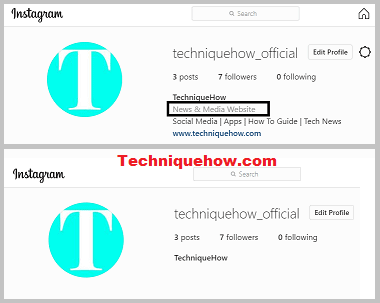
ທ່ານມີບາງວິທີທີ່ຈະເຫັນການລຶບ ໂພສໃນ Instagram.
ວິທີລຶບໝວດໝູ່ໃນ Instagram:
ຫາກທ່ານຕ້ອງການລຶບປ້າຍກຳກັບອອກ.ໂປຣໄຟລ໌ Instagram ຂອງເຈົ້າແລ້ວເຈົ້າສາມາດເຮັດສິ່ງນີ້ໄດ້ໃນວິທີຕ່າງໆ, ທັງຮັກສາບັນຊີທຸລະກິດຂອງເຈົ້າ ແລະປິດຄຸນສົມບັດ ຫຼື ເຈົ້າສາມາດກັບຄືນໄປຫາບັນຊີສ່ວນຕົວທີ່ບໍ່ມີປ້າຍໝວດໝູ່ສະແດງຢູ່ໃນໂປຣໄຟລ໌.
1. ການສະຫຼັບ ກັບໄປທີ່ບັນຊີສ່ວນຕົວ
ວິທີທີ່ງ່າຍທີ່ສຸດທີ່ຈະປິດການສະແດງປ້າຍໝວດໝູ່ຢູ່ໃນໂປຣໄຟລ໌ຂອງເຈົ້າຄື, ເພື່ອປ່ຽນກັບໄປໃຊ້ບັນຊີສ່ວນຕົວ. Instagram ບໍ່ສະແດງປ້າຍໝວດໝູ່ໃນບັນຊີອາຊີບ ຫຼືບັນຊີທຸລະກິດ ແລະພຽງແຕ່ໂດຍການຍ້າຍກັບໄປບັນຊີສ່ວນຕົວ, ທ່ານສາມາດປິດການໃຊ້ງານປ້າຍກຳກັບໝວດໝູ່ໄດ້.
ເພື່ອປ່ຽນກັບໄປໃຊ້ບັນຊີສ່ວນຕົວ,<2
ຂັ້ນຕອນທີ 1: ກ່ອນອື່ນໝົດ, ເປີດໂປຣໄຟລ໌ Instagram ຂອງເຈົ້າ ແລະແຕະທີ່ຕົວເລືອກ 'ແກ້ໄຂໂປຣໄຟລ໌'. 2> ຕໍ່ໄປ, ຈາກການຕັ້ງຄ່າ, ໄປທີ່ບັນຊີ ແລະແຕະທີ່ນັ້ນ.
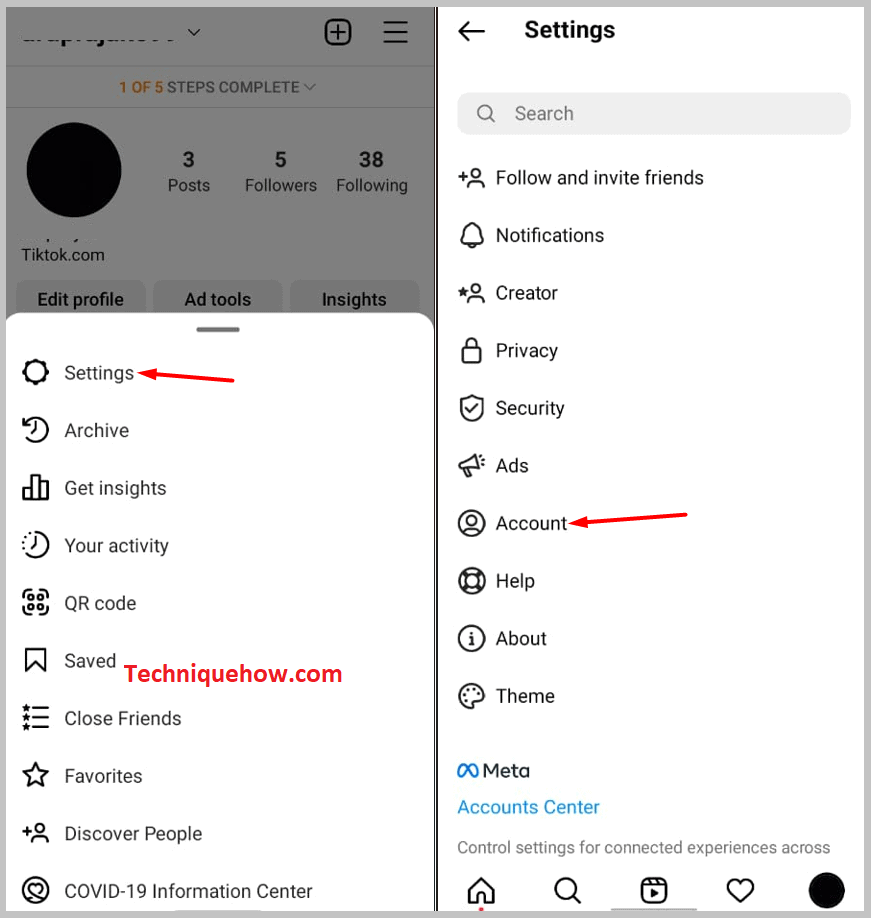
ຂັ້ນຕອນ 3: ພຽງແຕ່ເລື່ອນລົງລຸ່ມສຸດແລະທ່ານຈະເຫັນ ' ສະຫຼັບ. ໄປທີ່ບັນຊີສ່ວນຕົວ ' ທາງເລືອກ, ແຕະໃສ່ນັ້ນ.
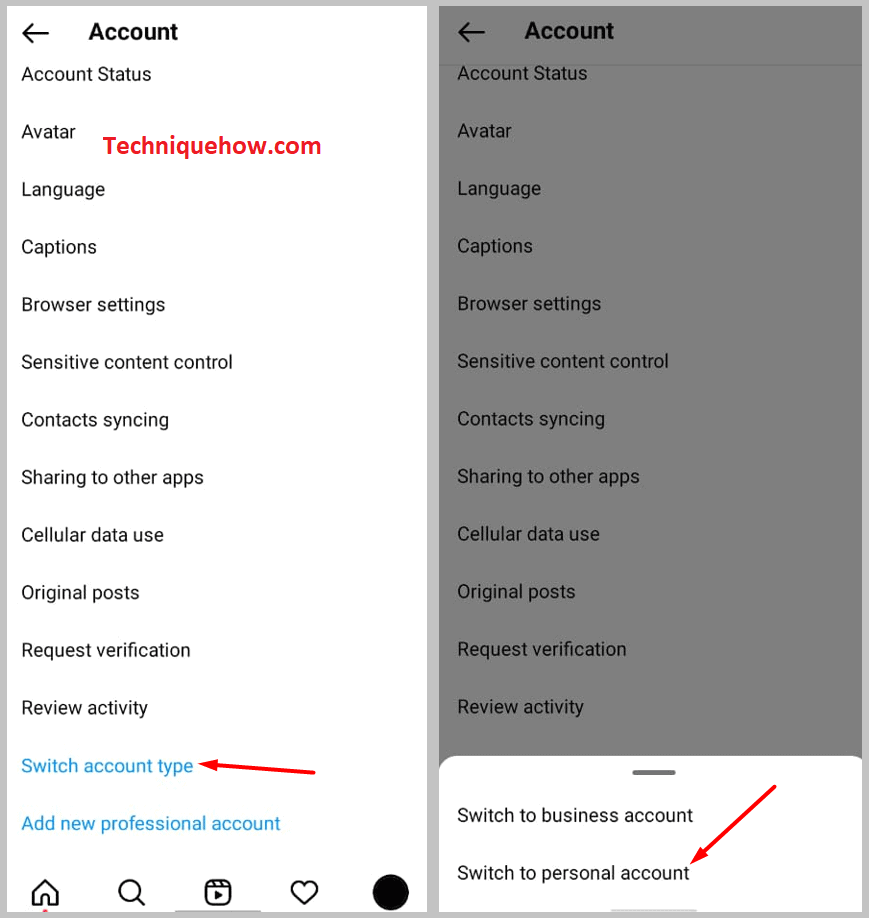
ຂັ້ນຕອນ 4: ດຽວນີ້, ພຽງແຕ່ຢືນຢັນໂດຍການແຕະໃສ່ຕົວເລືອກ ' ສະຫຼັບກັບຄືນ ' .

ເມື່ອບັນຊີຖືກປ່ຽນກັບໄປເປັນບັນຊີສ່ວນຕົວແລ້ວ, ທ່ານຈະບໍ່ເຫັນປ້າຍກຳກັບໃດໆຢູ່ເທິງຈໍສະແດງຜົນ.
ໝາຍເຫດ: ໂດຍການຫັນທຸລະກິດ. ບັນຊີເຂົ້າໄປໃນບັນຊີສ່ວນບຸກຄົນ, ທ່ານຈະສູນເສຍຄຸນສົມບັດບາງຢ່າງທີ່ມີພຽງແຕ່ສໍາລັບບັນຊີທຸລະກິດ, ແລະຍັງຈະສູນເສຍສິດອໍານາດຂອງບັນຊີທຸລະກິດ. ແຕ່, ຖ້າທ່ານຮູ້ເລື່ອງນີ້, ທ່ານສາມາດໄປກັບມັນທາງເລືອກ.
2. ການແກ້ໄຂຕົວເລືອກການສະແດງໂປຣໄຟລ໌
ອີກທາງເລືອກໜຶ່ງແມ່ນມີຢູ່ ແລະນີ້ແມ່ນທາງເລືອກທີ່ດີທີ່ສຸດທີ່ຈະເອົາປ້າຍໝວດໝູ່ອອກຈາກໂປຣໄຟລ໌ Instagram ໃດໆກໍຕາມ ເພາະອັນນີ້ຈະຮັກສາບັນຊີທຸລະກິດຂອງເຈົ້າໄວ້, ຄືກັບເຈົ້າ. ສາມາດມີຄຸນສົມບັດອື່ນໆຂອງບັນຊີທຸລະກິດ ແລະສາມາດເອົາປ້າຍໝວດໝູ່ອອກຈາກໂປຣໄຟລ໌ຂອງທ່ານໄດ້ເຊັ່ນກັນ.
ເພື່ອລຶບປ້າຍໝວດໝູ່ໃນ Instagram,
ຂັ້ນຕອນທີ 1: ກ່ອນອື່ນຫມົດ, ໄປທີ່ profile Instagram ຂອງທ່ານແລະແຕະທີ່ທາງເລືອກການແກ້ໄຂ profile ໄດ້. ' ຕົວເລືອກການສະແດງໂປຣໄຟລ໌ ' ພາກສ່ວນ.
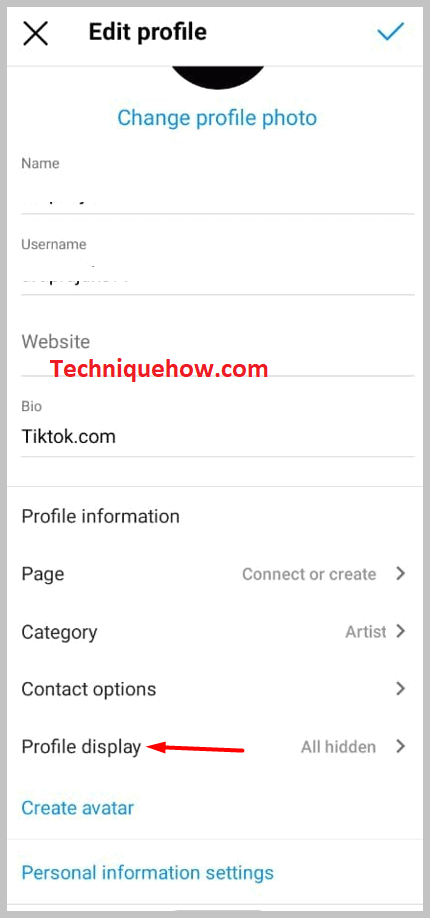
ຂັ້ນຕອນ 3: ຕອນນີ້, ປັດຊ້າຍ ເພື່ອປິດການສະແດງຜົນ ' ໝວດໝູ່ປ້າຍກຳກັບ ' ທາງເລືອກ.
ເບິ່ງ_ນຳ: ວິທີການລົບເສັ້ນສີແດງໃນ Word ໃນໂທລະສັບ / Macbook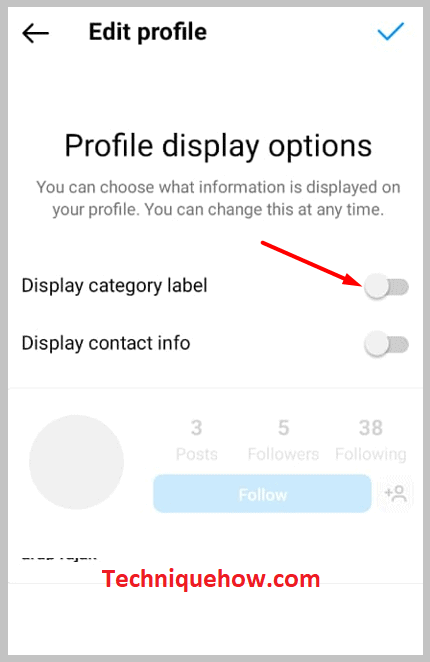
ນັ້ນແມ່ນທັງໝົດທີ່ທ່ານຕ້ອງເຮັດ ແລະປ້າຍໝວດໝູ່ຂອງທ່ານຈາກໂປຣໄຟລ໌ຈະເບິ່ງບໍ່ເຫັນຫຼັງຈາກນັ້ນ.
ໝາຍເຫດ: ຖ້າທ່ານຕ້ອງການລຶບປ້າຍໝວດໝູ່ອອກຈາກບັນຊີທຸລະກິດແລ້ວການປິດຄຸນສົມບັດເປັນທາງເລືອກທີ່ດີທີ່ສຸດເທົ່າທີ່ເຈົ້າສາມາດນຳໃຊ້ຄຸນສົມບັດທີ່ເຫຼືອຂອງບັນຊີທຸລະກິດໄດ້.
ວິທີປ່ຽນປ້າຍໝວດໝູ່ໃນ Instagram:
ຫາກທ່ານຕ້ອງການປ່ຽນປ້າຍໝວດໝູ່ສຳລັບໂປຣໄຟລ໌ Instagram, ຂັ້ນຕອນແມ່ນງ່າຍດາຍແທ້ໆ. ທ່ານຕ້ອງຮູ້ຈັກປ້າຍກຳກັບທີ່ທ່ານເພີ່ມໃສ່ໂປຣໄຟລ໌ຂອງເຈົ້າ ແລະຖ້າອັນນັ້ນບໍ່ເໝາະສົມ ເຈົ້າສາມາດປ່ຽນປ້າຍໝວດໝູ່ເປັນອັນອື່ນໄດ້.
ເພື່ອປ່ຽນປ້າຍໝວດໝູ່ໃນ Instagram,
ຂັ້ນຕອນ 1: ກ່ອນອື່ນໝົດ, ທ່ານຕ້ອງໄປທີ່ໂປຣໄຟລ໌ ແລະແຕະທີ່ປຸ່ມ ' ແກ້ໄຂໂປຣໄຟລ໌ '.
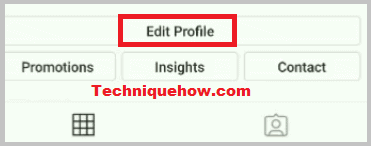
ຂັ້ນຕອນ 2: ຕອນນີ້, ໃຫ້ເລື່ອນລົງລຸ່ມສຸດ ແລະແຕະໃສ່ ' ໝວດໝູ່ ' ທາງເລືອກ.
ຂັ້ນຕອນ 3: ຕໍ່ໄປ, ພຽງແຕ່ ເລືອກໝວດໝູ່ໃໝ່ ແລ້ວແຕະໃສ່ເຄື່ອງໝາຍເພື່ອບັນທຶກ.
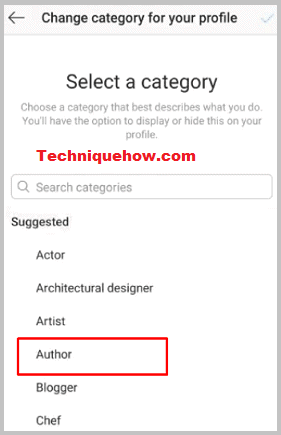
ສຸດທ້າຍ. , ແຕະທີ່ໄອຄອນໝາຍຕິກຢູ່ໃນໜ້າແກ້ໄຂໂປຣໄຟລ໌, ແລະໝວດໝູ່ນີ້ໄດ້ຖືກປ່ຽນເປັນອັນໃໝ່ແລ້ວ.
ນັ້ນແມ່ນທັງໝົດທີ່ທ່ານຕ້ອງເຮັດເພື່ອປ່ຽນໝວດໝູ່ຂອງໂປຣໄຟລ໌ທຸລະກິດ Instagram ຂອງທ່ານ.
ໝາຍເຫດ: ທ່ານສາມາດປ່ຽນປ້າຍກຳກັບໄດ້ ແຕ່ທ່ານຕ້ອງເລືອກປ້າຍທີ່ເໝາະສົມຈາກປ້າຍທີ່ລະບຸໄວ້. ສະນັ້ນ, ເລືອກປ້າຍກຳກັບປະເພດສຳລັບໂປຣໄຟລ໌ຂອງເຈົ້າ ຫຼືເຈົ້າສາມາດເຊື່ອງມັນໄດ້ຫາກທ່ານຕ້ອງການ.
